Взлом аккаунта в Одноклассниках: восстановить доступ или удалить профиль
Как определить взлом пользователя в Одноклассниках и предотвратить его? Узнайте лучшие практики безопасности в этой статье! Мы поделимся с вами простыми шагами, которые помогут защитить ваш профиль от хакеров и восстановить утерянный доступ, а также расскажем, как удалить профиль навсегда. Читайте сейчас и обеспечьте безопасность вашей учетной записи в Одноклассниках!

- Признаки взлома аккаунта в Одноклассниках
- История посещений
- Как восстановить пароль от взломанного профиля
- Как удалить свой профиль
- Вопросы и ответы
- Комментарии
Признаки взлома аккаунта в Одноклассниках
| Признак | Описание |
|---|---|
| Неожиданные входы | В истории посещений отображаются входы с неизвестных устройств и IP-адресов |
| Изменение пароля | Вы не меняли пароль, но система требует его ввести заново |
| Рассылка спама | Ваши друзья получают от вас подозрительные сообщения или ссылки |
| Измененные данные профиля | Поменялись имя, фото, статус или другая личная информация без вашего участия |
| Удаление друзей | Некоторые друзья исчезли из списка, хотя вы их не удаляли |
| Необычная активность | Появились новые друзья, лайки, группы или комментарии, которых вы не делали |
| Проблемы со входом | Вы не можете войти в аккаунт, даже если вводите правильный пароль |
| Уведомления от Одноклассников | Приходят сообщения о смене пароля или входе с нового устройства без вашего участия |
История посещений
Если вы получили предупреждение о подозрительной активности в вашем профиле Одноклассники или у вас по другим причинам возникли подозрения о несанкционированной активности, то первое что необходимо сделать – это проверить историю подключений к вашему аккаунту.
Увидеть историю посещений можно в меню «История посещений» вашего профиля. Для этого перейдите в Мои настройки / История посещений.
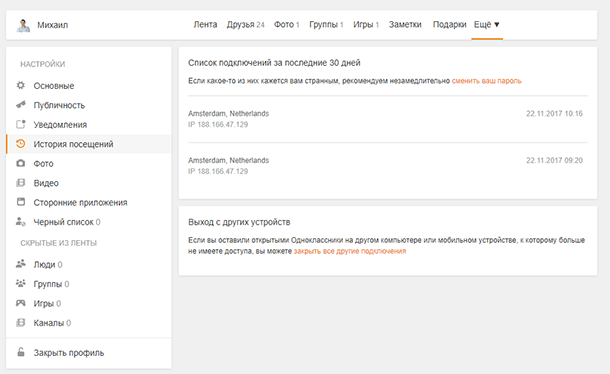
В истории посещений хранится информация о последних подключениях к вашему профилю с компьютера, мобильного устройства, сторонних приложений и т.д. Для каждого подключения указано место, время и IP-адрес.
И если какое-то из подключений покажется вам странным, немедленно поменяйте пароль входа в ваш профиль: возможно, он стал известен посторонним. Для этого достаточно нажать ссылку «сменить ваш пароль», в этом же меню.
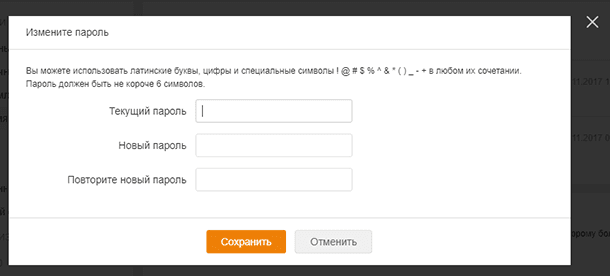
Но, прежде чем сделать это нажмите ссылку «закрыть все другие подключения». В результате будут закрыты все подключения к вашему аккаунту, за исключением текущего.


Как восстановить очищенную историю браузеров Chrome, Mozilla FireFox, Opera, Edge, Explorer 🌐⏳💻
Как восстановить пароль от взломанного профиля
Если подозрительная активность в вашем профиле Одноклассники не была вовремя обнаружена и доступ к нему утерян, то чтобы восстановить доступ к нему попробуйте восстановить пароль.
Для этого, в поле для входа или регистрации нажмите ссылку «Забыли пароль?».
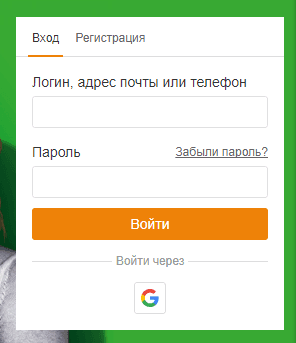
Затем выберите и введите в специальном поле нужную информацию и запросите код восстановления с помощью кнопки «Отправить код».
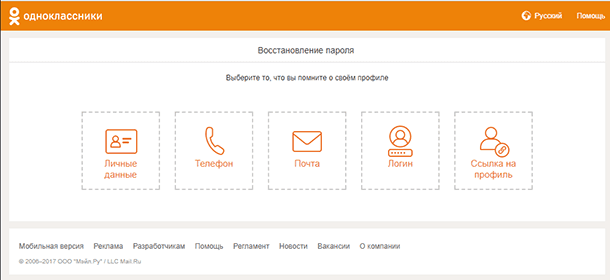
Введите в специальное поле присланный на телефон или почту код и нажмите «Подтвердить».
После этого, перейдите в Историю посещений, закройте все подключение и измените пароль к вашему профилю, как описано в предыдущем разделе статьи.
Если у вас не получилось восстановить пароль описанным способом, обратитесь в Службу поддержки OK.RU (https://ok.ru/help/7/41/484).

Как обойти блокировку сайтов Вконтакте, Одноклассники, Yandex провайдерами в России или Украине 🌐💻
Как удалить свой профиль
Как часто бывает, пункт об удалении профиля из социальной сети, найти не всегда просто. Но если вы приняли такое решение, в результате взлома вашего профиля или по другой причине, то сделать это можно так:
-
Зайдите в ваш профиль и перейдите к Лицензионному соглашению по ссылке: https://ok.ru/regulations
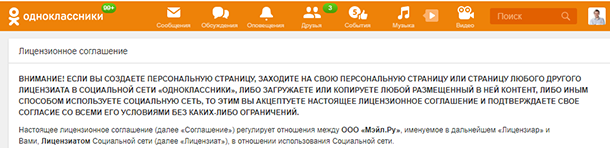
-
Спуститесь в самый низ страницы и нажмите ссылку «Отказаться от услуг».

-
Укажите причину удаления, введите пароль от профиля и нажмите кнопку Удалить.
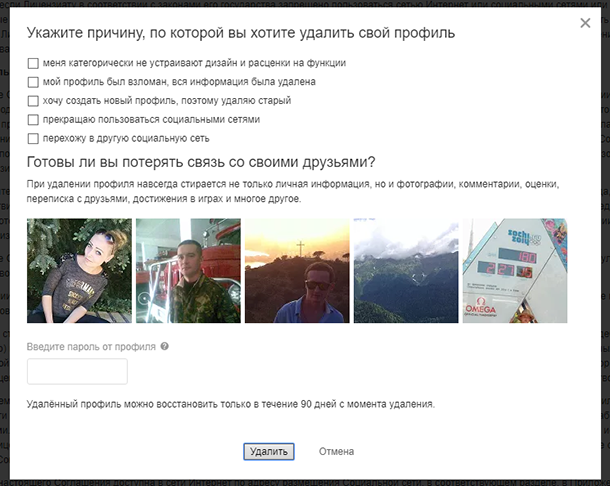
После удаления профиля, привязанные к нему номер телефона и почту ещё 3 месяца нельзя будет использовать для регистрации другого профиля на сайте ОK.RU. При удалении профиля стирается не только личная информация, но и фотографии, комментарии, оценки, переписка с друзьями, группы, которые вы создавали, достижения в играх и многое другое.
Восстановить удалённый профиль можно только в течение 90 дней после удаления, а также если в вашем профиле был указан номер телефона. Обратите внимание, что в настоящее время удалить свой профиль через мобильную версию сайта или приложение ОK.RU невозможно.
Для того, чтобы восстановить профиль, нужно:
- на главной страничке сайта нажать на кнопку «Регистрация»;
- в поле для ввода телефона вписать номер, привязанный к удаленному профилю;
- после этого вы сможете восстановить доступ, следуя инструкциям на экране.

Как сохранить и посмотреть сохраненные пароли в браузере Chrome, Яндекс, FireFox, Opera, Edge 🔐🌐💻





